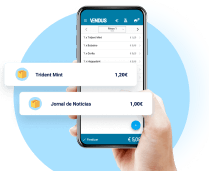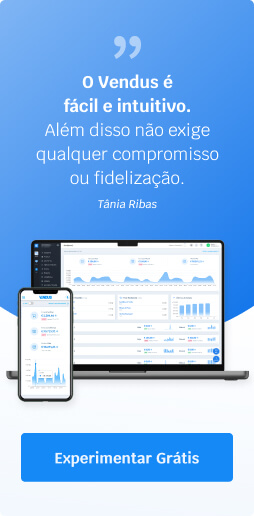Siga os passos:
- Clique em POS > Iniciar Ponto de Venda;
- Dirija-se ao menu no canto superior esquerdo;
- Clique em Talões de Desconto;
- Selecione uma Categoria (caso pretenda associar um desconto a um grupo de produtos). Em alternativa, poderá também criar Campanhas de Desconto;
- Escolha o Tipo de Desconto (numerário ou percentagem);
- Associe o valor e uma data de expiração;
- Clique em Criar Talão.
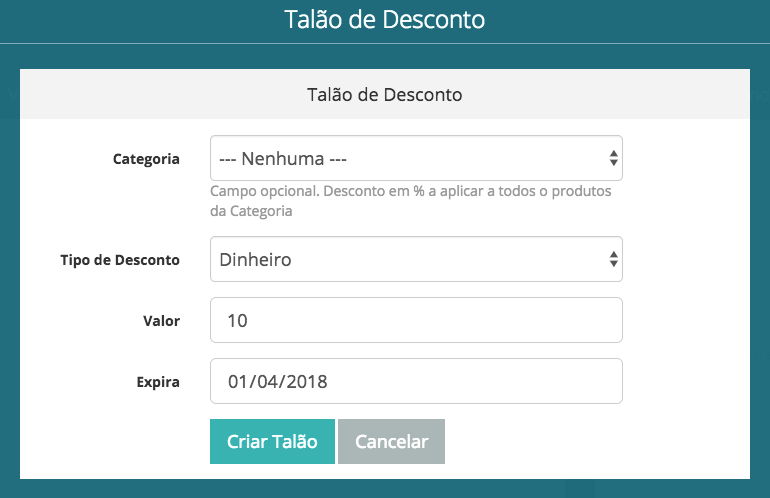
Será criado um talão de desconto, ao qual estará associado um código.
Utilizar um Talão de Desconto
- Entre no seu Ponto de Venda;
- Adicione os produtos/serviços à venda;
- Clique em Finalizar;
- Clique no campo Total;
- Coloque o código de desconto no campo Código do Talão.

- Clique no sinal + do lado direito, para associar o desconto à venda;
- Confirme se os restantes dados estão corretos;
- Emita o documento.

Exemplo de Talão de Desconto